- Installerar sig på egen hand utan tillåtelse
- Kopplar upp mot Internet utan din tillåtelse
- Visa kommersiell annonser
- Långsam Internet uppkoppling
- Störande popup meddelanden
mystartsearch.comHar din startsida på din webbläsare ändrats till mystartsearch.com? Då har du själv bekräftat en ändring av detta. Det finns vissa dataexperter som identifierar detta sökverktyg som en webbläsare kapare, men det är högst osannolikt att programmet tar sig in i en datoranvändares system utan tillstånd. I vissa fall kan programvaran ta sig in utan användarens vetskap och själv modifiera och genomföra en installation och då är det givetvis ett misstag. Vill du avinstallera mystartsearch.com? Följ gärna våra instruktioner nedan för att få bort programmet från din webbläsare. Sökmotorn mystartsearch.com kan vid en första anblick se väldigt harmlöst ut och ser ut att fungera lika bra som andra populära sökmotorer. Men så är inte fallet. För det första så listar programmet upp ett antal länkar till andra populära hemsidor, t.ex. facebook.com, badoo.com och 337.com. Det andra skälet är att mystartsearch.com omdirigerar sina sökresultat till google.com istället för att presentera egna sökresultat på hemsidan. Dessutom presenterar programmet en rad reklamannonser och banners, vilket en känd sökmotor inte gör. Vi rekommenderar att du avinstallerar mystartsearch.com. Du kommer att få ännu större problem och äventyrar din personliga integritet om du inte avinstallerar programmet från din dator. Mystartsearch.com kommer från samma tvivelaktiga familj av sökmotorer som qone8.com, webssearches.com, istart123.com. Vi har förberett en guide för hur du skall avinstallera dessa program och du kan söka upp dessa instruktioner med hjälp av sökrutan till höger. Tänk också på att du kommer säkert att behöva avinstallera ytterligare filer förutom mystartsearch.com. Du kommer även att få avinstallera tilläggsprogram som Quick Start, Fast Start och SupTab. Dessutom kan du behöva ta bort ytterligare program som har laddats ned i samband med detta. Den största orsaken till att du omgående ska avinstallera mystartsearch.com från din dator är att programmet levererar en stor mängd reklam. Vi har analyserat och testat programmet och har kommit fram till att det dyker upp en stor mängd reklam på hemsidan som presenteras via misstänkta servrar, t.ex. ams1.ib.adnxs.com. Klicka aldrig på dessa annonser då dem kan innehålla skadliga länkar. Gå inte heller på tricket att klicka på ett fördelaktigt erbjudande då du kan bli omdirigerad till andra hemsidor med än mer virus. Har du försökt att göra en manuell avinstallation av mystartsearch.com? Programmet kan nämligen återaktivera sig själv trots att du redan har gjort en avinstallation. Programmet kan nämligen gå in och modifiera dina Genvägar på ditt skrivbord. Följ därför gärna våra instruktioner nedan så lovar vi att du kommer att få bort mystartsearch.com på nolltid. Problemet är att det kan finnas ytterligare program installerat på din dator som har hamnat på ditt system parallellt med en nedladdning av mystartsearch.com. Investera därför i ett tryggt säkerhetsprogram som automatiskt kan avinstallera dessa program åt dig. Borttagning Av mystartsearch.comWindows 8
Windows Vista/7
Windows XP
Radera mystartsearch.com från din webbläsareMozilla Firefox
Internet Explorer
Google Chrome
| ||||||||||||
|
Ladda hem
mystartsearch.com
infektion scanner
| ||||||||||||

|

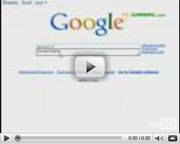
Kommentarer
Sen Windows Vista - sluta tryck Start+R
Tryck BARA Start, sedan skriver man vad man än vill.
I detta fall, tryck Start, sedan skriver man "Kont" så kommer Kontrollpanelen upp.
Gjort allt och fått bort den ifrån Chrome men inte på IE och FF. Jag tror jag fått bort de mesta ur datorn men inte allt. Riktigt lurig faktiskt
Jag har exakt samma erfarenhet som JeePee. Chrome är rensad, men inte IE.
Finns ett steg till för Firefox och IE. Shortcuten måste fixas. Klippt och klistrat från annan sida:
This browser hijacker changes the "Target" field of the Mozilla Firefox shortcut. To fix this, locate the shortcut on your Desktop and click the right mouse button over it. In the opened menu, choose "Properties". In the opened window, locate the Target field and eliminate all text which is entered after "C:\Program Files\Mozilla Firefox\firefox.exe"
Gjort allt detta men den kommer bara tillbaka som startsida i Chrome hela tiden och har tydligen blockerat Firefox och Explorer så dessa inte går att starta alls?
Uninstaller säger hela tiden "vänta, förbereder" hur länge som helst utan att något händer, hur gör man då?
Thanks "J"